Nastartování vašeho byznysu
Připravili jsme pro vás komplexní řešení pro vytvoření a správu vašeho e-shopu.
Zjistit vícePřipravili jsme pro vás komplexní řešení pro vytvoření a správu vašeho e-shopu.
Zjistit více
Samotné rozhodování bude samozřejmě na vás, ale my uděláme vše pro to, aby vám šel marketing lépe od ruky.
Zjistit více
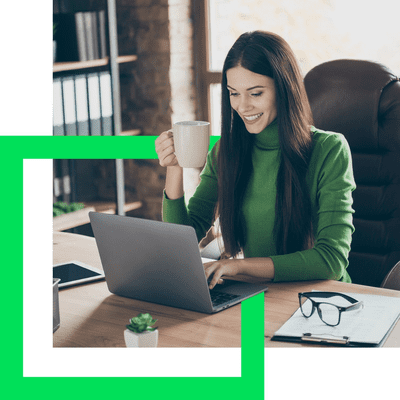
... a mnohem, mnohem víc
Zjistit víc o tom, co shoptet umí

Shoptet je tu už od roku 2009. A jak roste česká e-commerce sféra, roste i počet e-shopů na naší platformě. Česko je unikátem, co do počtu internetových obchodů na hlavu, a trh neustále roste. Internet zde má 7 milionů uživatelů a s počtem 40 tisíc e-shopů patří Česko k velmocím.
V začátcích jsme pomáhali několika stovkám klientů, kteří si u nás založili e-shop a hledali jsme cesty, jak vylepšit naši službu pronájmu e-shopového řešení. Díky tomu jsme se v roce 2016 stali jedničkou na trhu, kdy jsme překonali hranici 9900 internetových obchodů.
Vytvořit si e-shop na Shoptetu je jednoduché. Navíc jste připraveni i na GDPR. Vytvořte si e-shop zdarma nebo se podívejte na cenové varianty pronájmu, pokud chcete podnikat ve velkém.